如何安装SQL Server 2012群集
在前面的博文中,我们介绍了如何通过软件模拟实现共享磁盘(//www.jb51.net/network/592807.html),也介绍了搭建Windows 2008群集的方法(//www.jb51.net/os/windows/win2008/592817.html),接下来,我们就要在此基础上安装SQL Server 2012群集。
一、环境准备
1、准备3台计算机
DC1:IP地址192.168.1.1,子网掩码255.255.255.0,默认网关192.168.1.254,DNS为192.168.1.1
SQL1:IP地址192.168.1.21,子网掩码255.255.255.0,默认网关192.168.1.254,DNS为192.168.1.1
SQL2:IP地址192.168.1.22,子网掩码255.255.255.0,默认网关192.168.1.254,DNS为192.168.1.1
2、相关软件
DC1为contoso.com域的域控器制,并且安装了StarWind软件模拟iSCSI共享磁盘
SQL1、SQL2加入contoso.com域,连接到iSCSI磁盘,并且创建了群集,仲裁配置为“节点和磁盘多数”
3、更新补丁
安装SQL Server 2012,需要事先安装相应的Service Pack、KB等,详见另一篇博文《SQL Server 2012快速安装手册》
二、安装MSDTC
1、准备共享磁盘
安装MSDTC应用程序,需要一块共享磁盘
2、安装应用程序
转到任意一个节点,打开“故障转移群集管理”,“配置服务或应用程序”。





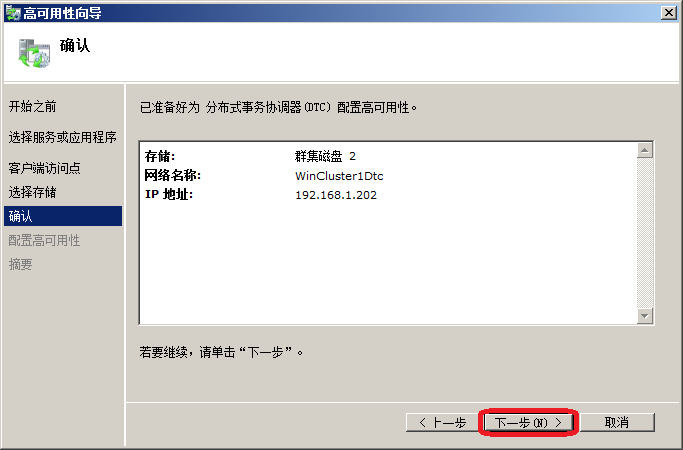


完成之后,在左侧浏览框中,可见“服务和应用程序”下面多了一个“WinCluster1DTC”的应用程序,结果如下:

再检查“存储”,可见该应用程序占用了一个共享磁盘。

三、安装第一个SQL节点
1、启动安装向导
转到主节点(当前主服务器),开始安装

2、准备安装



接下来,会连接到Internet,扫描产品更新,可以点“跳过扫描”


3、基本配置


在“功能选择”对话框,建议只在群集上安装“数据库引擎服务”和“管理工具”。




4、群集配置

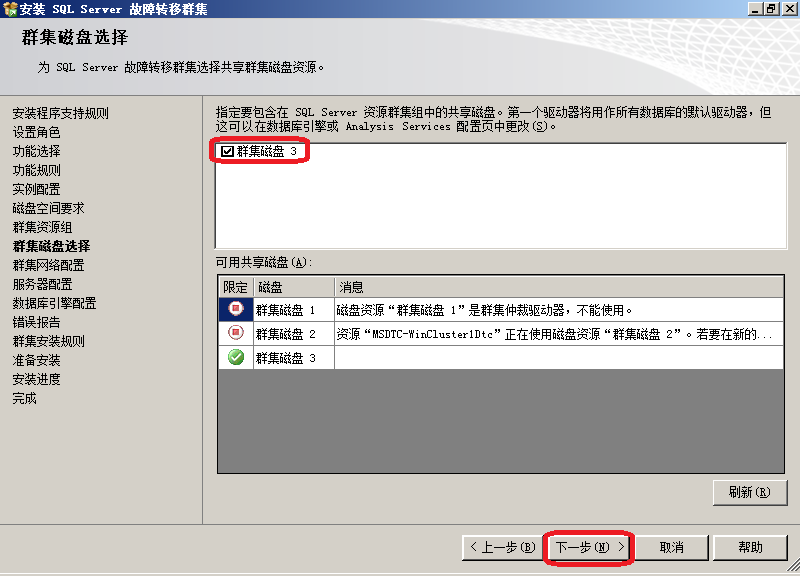

5、其它配置

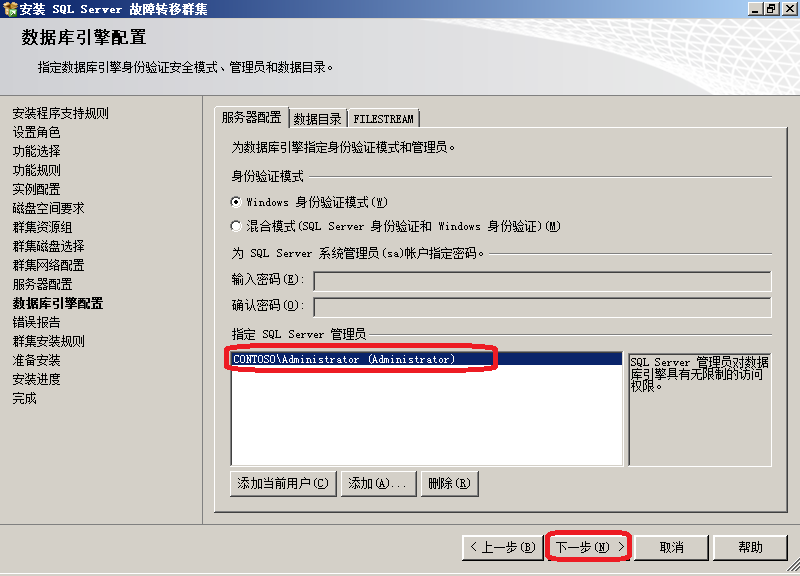
由于安装在群集上,数据库的数据文件将存放在共享磁盘上(即安装在前面配置“群集磁盘选择”时所选的磁盘上),如下图:




6、完成安装
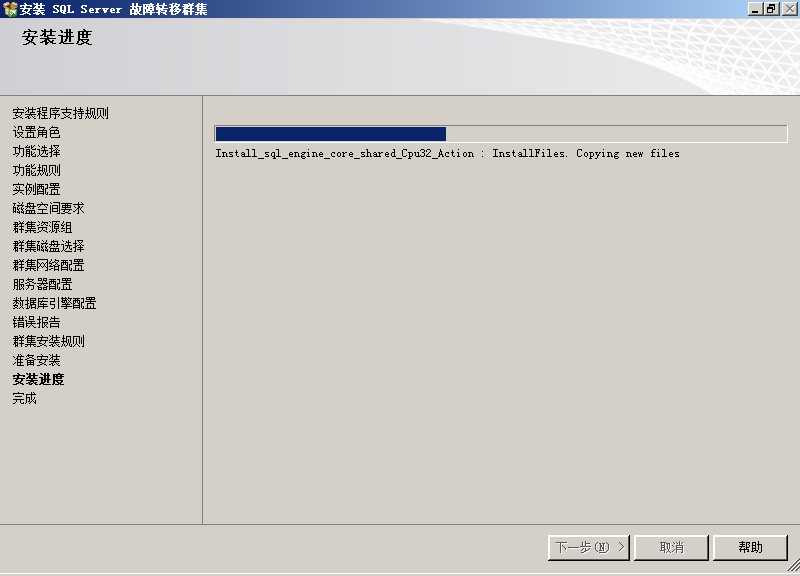


7、检查

四、安装第二个SQL节点
前面的操作步骤已经将SQL Server引擎安装到群集的第一个节点,但是这个时候还不能实现故障转移。因为安装了SQL Server应用程序的只有这第一个节点,在尝试切换到其他节点时会报错:

接下来,转到第二个节点,按下面的步骤在第二个节点添加SQL Server群集。
1、准备安装


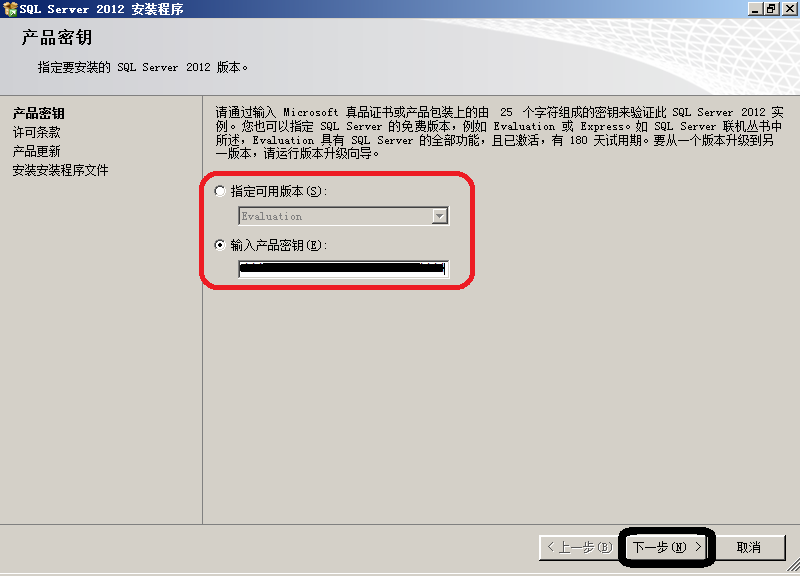



2、配置安装过程

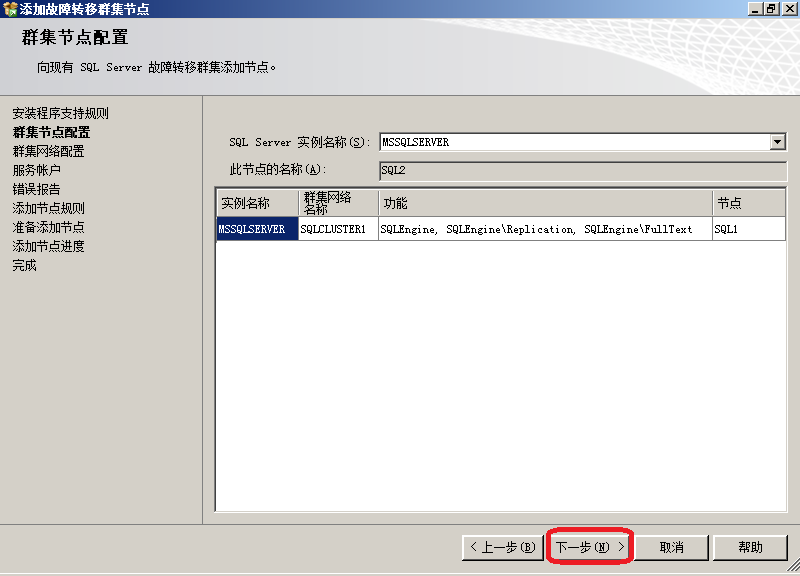
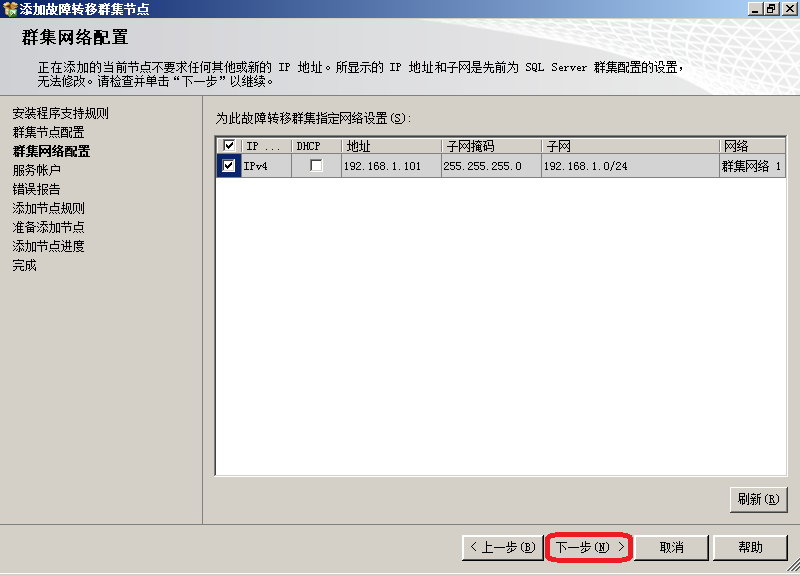
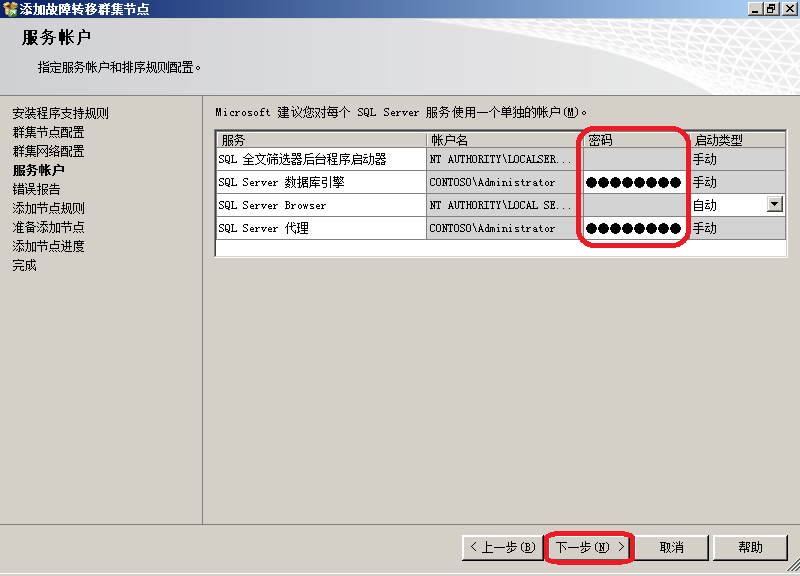
3、完成安装

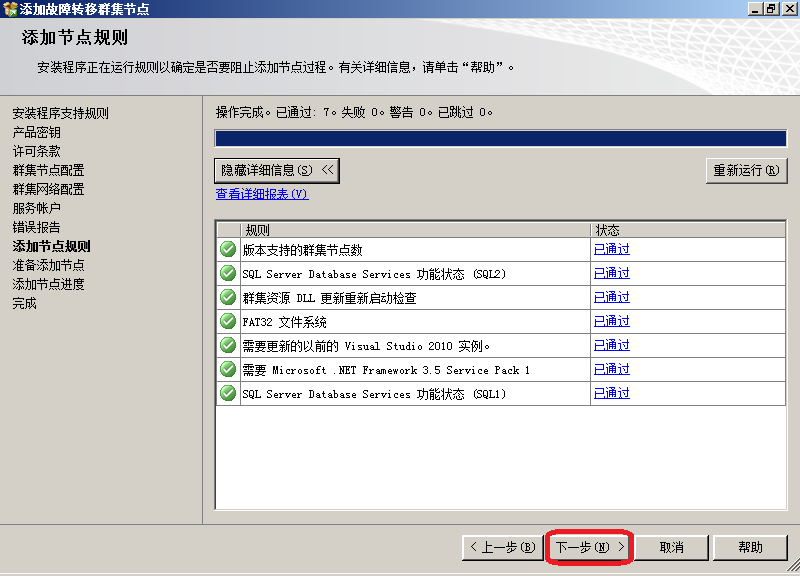




五、验证与测试
1、域的虚拟网络名称
转到域控制器DC1,打开“Active Directory用户和计算机”,在“Computers”容器,可见3个VNN(虚拟网络名称)。

还可以尝试在命令行ping这3个VNN。
2、尝试切换节点
转到任意一个节点,打开“故障转移群集管理”,“将该服务或应用程序移动到另一个节点”。



3、检查SQL Server实例



说明:安装SQL Server 2008群集,可以参考上述步骤,仅在配置“群集资源组”、“群集网络配置”等步骤稍有变化。
| 大势至公司可以独家提供从局域网网络行为管理、电脑资料防止泄密管控和信息安全防护一站式解决方案 | |
| 聚生网管网络管理系统(下载) | 是一款专门的办公室电脑监控软件、局域网网络控制软件,可以禁止网络游戏、禁止上班炒股、禁止P2P软件下载、禁止在线看视频、局域网限制别人网速等,以及绑定局域网IP和MAC地址,防止ARP攻击行为等。 |
| 大势至文件共享管理软件(下载) | 是一款专门的共享文件夹访问日志记录软件、服务器共享文件访问权限设置软件,可以实现只让读取共享文件而禁止复制共享文件、只让打开共享文件而禁止另存为本地和禁止拖拽共享文件以及只让修改共享文件而禁止删除共享文件,保护服务器共享文件安全,防止共享文件越权访问。 |
| 大势至企业数据泄密防护系统(下载) | 是一款专门保护电脑文件安全,防止U盘复制文件、禁用USB端口的软件,同时还可以屏蔽邮件附件、禁止登录网盘上传文件、禁止FTP软件发送文件、禁止微信发送文件、禁止QQ发送文件等,防止各种途径泄密。 |
| 大势至局域网接入认证系统(下载) | 是一款专业的局域网网络准入控制系统,有效阻止外来电脑接入局域网、禁止外来上网上网、禁止非单位电脑访问局域网共享文件、隔离局域网电脑、进行IP和MAC地址绑定、禁止修改IP地址等,保护局域网安全。 |

